
안녕하세요, 자투리입니다~
얼마전부터 예전 쓰던 자료들을 종합하는 중인데, 컴퓨터의 용량이 부족하더라구요.
그래서, 추가로 하드를 달아볼까도 하다가 어느정도 외부로 가져나갈 수 있는 외장하드쪽으로 눈이 가서 살펴보던 중 6테라인데 다른 브랜드보다 10만원 이상 저렴한 녀석이 보이더라구요.
바로 아래와 같은 '엠지텍 Z5 6T'입니다.

다른 브랜드보다 너무 저렴한거 같아 약간의 의심(?)도 가긴 했지만,
국산이기도 하고, 약 8년간 고장없이 잘 사용하고 있던 1테라짜리 하드가 아래와 같이 엠지텍이어서...ㅎ

믿고 구매했네요~
일단, 사양은 아래와 같으며,
▶ 용량 : 6테라
▶ USB : 3.1 (5 Gbps)
▶ 강화메탈바디
구성품은 아래와 같습니다.

(본체, 전원선, 연결선)
크기는 대략 평범한 남자손바닥 만하구요,

일반적 외장하드는 전원선이 따로 없는데, 이 녀석은 전원선을 연결 후 아래와 같이 본체에 달린 스위치를 ON으로 올려야만 사용이 가능합니다.
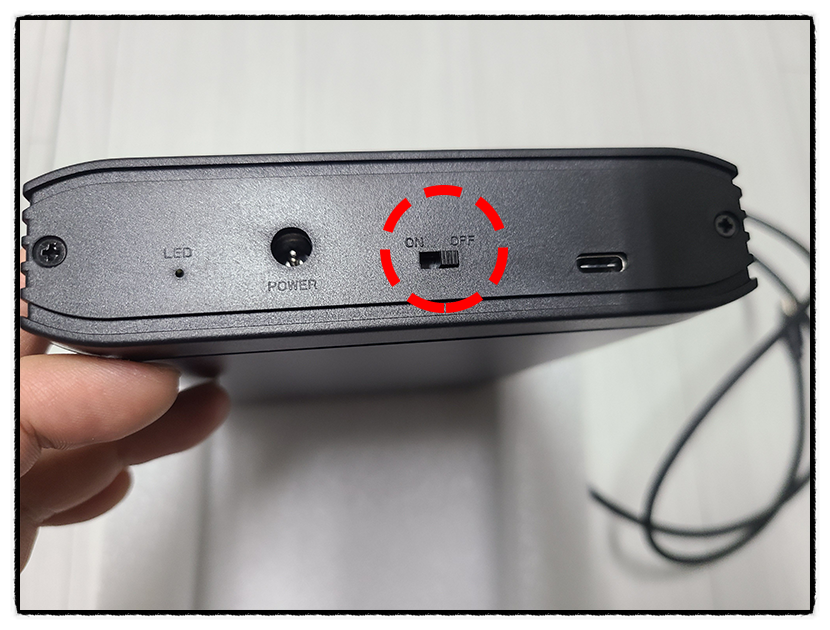
외부에 가지고 다니실 분들에게는 불편할 수 있지만, 저처럼 내부에서 보충용 하드로 사용하는 경우엔 오히려 좋더라구요.
특히, 스위치 전원 형태라, 컴퓨터에서 제거할때 외장하드 전원을 내린 후 안전하게 제거할 수 있어서 좋습니다.
끝으로, 요 녀석은 무게가 좀 많이 나갑니다.
딱 받아서 들어보면 묵직하네요~ㅎㅎ
즉, 외부에 막 들고 다니면서 가볍게 쓰실분들에겐 권장하기 힘들고, 내부에서 보충용 하드로 묵직하게 쓰실분들에게는 권장할 수 있겠습니다.
저도 지금 2개 사서 12G를 컴터 옆에 포개뒀는데, 듬직하네요~^^

#엠지텍 #Z5 #6T #외장하드
'취미*일상 > 리뷰&후기' 카테고리의 다른 글
| 아크용접기 SEDA-200A 내돈내산 구매 및 사용 후기 (1) | 2024.11.11 |
|---|---|
| 삼성 컬러 레이저 복합기 SL-C563FW 내돈내산 구입, 세팅법 및 드라이버 설치법 (feat. SL-C483FW와 비교 및 차이점) (0) | 2022.07.20 |
| 대왕오징어 내돈내산 구입 후기 및 팁 (귀채, 몸채 / 냄새 제거 및 손질법) (0) | 2022.07.16 |
| 뉴욕웨이 WPC 초코맛 단백질 보충제 내돈내산 구입 후기 (vs 딸기맛 비교) (0) | 2021.02.02 |
| NEXT 202N mini 150Mbps 무선랜카드(와이파이) - USB 2.0 내돈내산 리뷰 및 설치법 (0) | 2021.01.26 |



